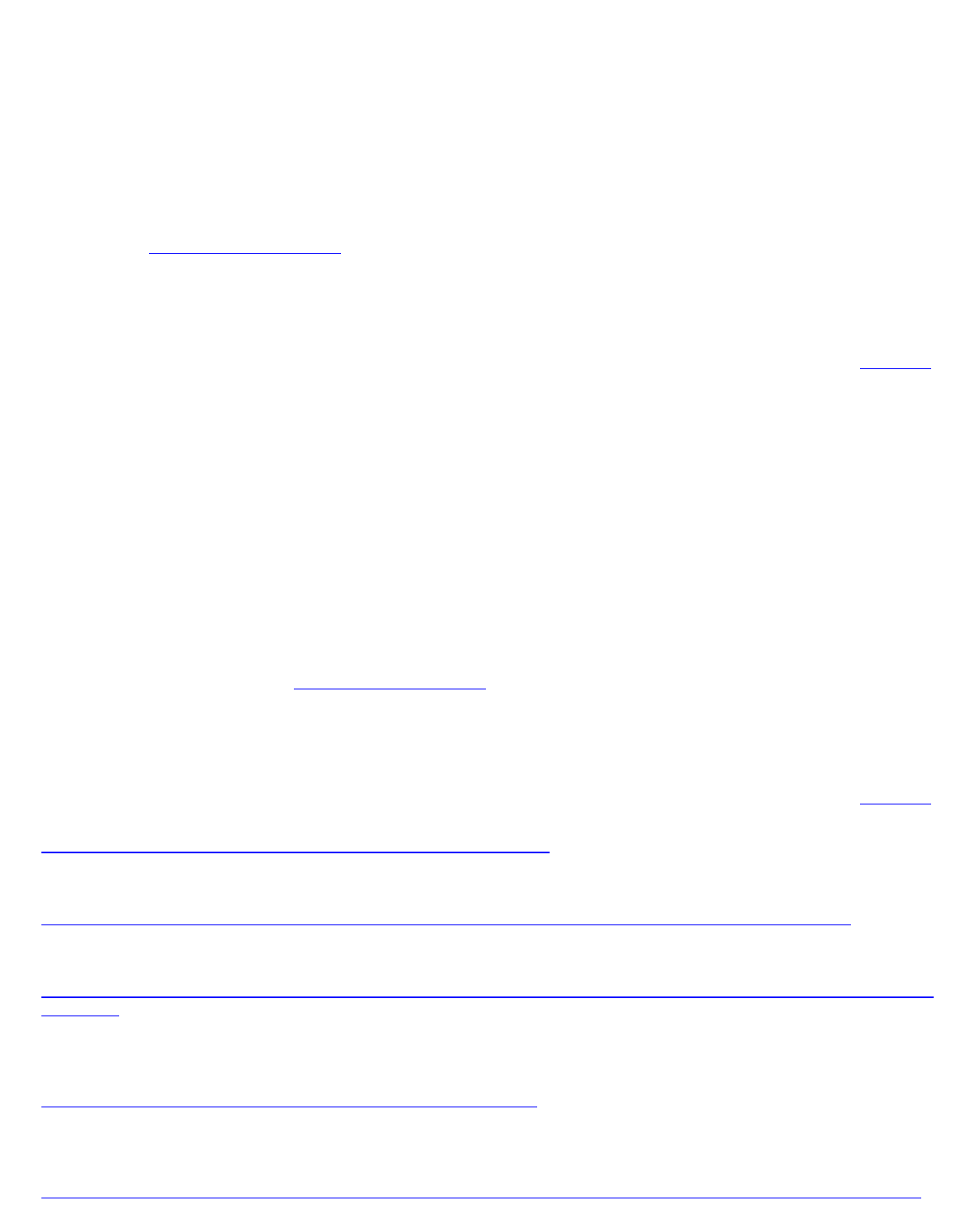-
Verplaatsen van mappen van de c schijf naar de d schijf Gesteld op 24-1-2022 om 17:09
Reageer op deze vraag Misbruik melden -
Mijn bovenste werkbalk in Lightroom CC is verdwenen. Ik heb iets aangeklikt en weet niet meer wat. Hoe kan ik de werkbalk terugkrijgen? Ik kan het programma ook niet meer op een normale manier afsluiten nu het kruisje rechtsboven verdwenen is. Alvast dank. Gesteld op 6-10-2021 om 16:08
Reageer op deze vraag Misbruik melden -
Ik krijg steeds de melding:
Reageer op deze vraag Misbruik melden
Lokale catalogus beschadigd, en kom niet verder.
Wat is de oplossing?
Groeten,
Guus Gesteld op 30-6-2021 om 15:28 -
Catalogen importeren vanuit Ligtroom Classic naar Lightroom cc Hoe doe ik dat? Gesteld op 31-1-2020 om 15:17
Reageer op deze vraag Misbruik melden -
Wat betekenen de horizontale pijltjes op de geïmporteerde foto's van Lightroom classic? Gesteld op 23-1-2020 om 11:47
Reageer op deze vraag Misbruik melden